модуль «Топоплан», быстрый старт. Часть II” из журнала CADmaster №5(78) 2014 (сентябрь-октябрь)
В декабре 2010 года компания «Нанософт» и Научно-производственный центр «ГЕОНИКА» пополнили технологическую линейку профессиональных программных продуктов серии nanoCAD новым программным решением, получившим название nanoCAD Геоника. Программа объединила в себе функциональные возможности уникального программного комплекса GeoniCS Топоплан-Генплан и платформы nanoCAD.
Этой статьей мы продолжаем цикл публикаций, который поможет в освоении модуля «Топоплан» программного продукта nanoCAD Геоника. Сегодня мы поговорим о создании динамических сечений, рассмотрим встроенную библиотеку условных топографических знаков и режимы их нанесения и завершим создание топографического плана оформлением чертежа к печати.
В прошлой статье мы рассматривали создание поверхностей рельефа. Для генерации динамических сечений по ним необходима одна или несколько поверхностей со статусом Построена. Проверить статус поверхности можно посредством окна проводника проекта (рис. 1). При любом другом статусе поверхности вы получите недостоверные данные.
Проверить статус поверхности можно посредством окна проводника проекта (рис. 1). При любом другом статусе поверхности вы получите недостоверные данные.
Инструментом Полилиния платформы следует отрисовать в чертеже секущую линию, которая может содержать изломы и дуговые сегменты (рис. 2).
Рис. 2По умолчанию сечение строится для текущей поверхности. Если в проекте присутствует несколько поверхностей, то можно специально задать поверхность для формирования сечения. При необходимости для отображения в окне просмотра сечений нескольких поверхностей требуется установить соответствующий режим отображения, воспользовавшись командой Рельеф → Сечения по поверхностям → Текущая/Поверхности для сечения. В командной строке программа сообщит о включенном режиме (рис. 3).
Рис. 3Выбрав команду Рельеф → Сечения по поверхностям → Задать поверхности для сечения в окне установки выбора поверхностей, следует указать ЦММ, по которой генерируется сечение.
Построение сечения производится командой Рельеф → Сечения по поверхностям → Добавить сечение. В командной строке в ответ на запрос о выборе объекта следует выбрать пРимитив, а затем указать секущую линию, предварительно отрисованную в чертеже, и нажать клавишу ENTER (рис. 5).
Рис. 5Сечение будет сформировано в отдельном окне (рис. 6).
Рис. 6При изменении секущей линии в чертеже (конфигурации или местоположения) в окне сечения динамически меняется его вид. Для каждой секущей линии программа открывает отдельное окно. Таким образом, если в чертеже представлено несколько секущих линий, для каждой из них в отдельности будет сформировано окно с сечением (рис. 7).
Рис. 7Вид сечения в окне настраивается с помощью настроек, вызов которых осуществляется посредством системного меню 
Диалоговое окно Параметры отрисовки сечения снабжено четырьмя закладками: Сетка, Оформление, Сечение, Свойства сечения.
Закладка Сетка позволяет установить параметры отображения сетки, размещая сечение с указанным масштабом и заданием вертикального и горизонтального шага изменения сечения (рис. 8).
Рис. 8Закладки Оформление и Сечение отвечают за цветовые настройки внешнего вида окна сечения, сетки, осей и линий сечения (рис. 9, 10).
В закладке Свойства сечения изменяются параметры расчета сечения. Пользователь может выбирать параметры отображения выступающей за поверхность части сечения, добавлять точки пересечения с гранями поверхности и назначать шаг аппроксимации нелинейных сегментов сечения (рис. 11).
Рис. 11В окне сечения реализованы информационные команды, позволяющие пользователю получить дополнительную информацию по сечению: показать точку на плане,
получить отметку по сечению
и геометрию по сечению
(рис. 12).
12).
Выбрав в окне сечения специализированную команду , следует указать точку на секущей линии, после чего система отобразит выбранное место в плане (рис. 13). Выход осуществляется нажатием клавиши ESC или пункта Отмена в правокнопочном меню мыши.
Рис. 13Для получения сведений об отметке в указанной точке необходимо, выбрав команду
, указать точку на линии сечения — информация об отметке отобразится внизу окна сечения (рис. 14). Выход из команды осуществляется нажатием клавиши ESC или пункта
В окне сечения можно измерить уклон, расстояние и перепад высот от точки до точки, используя команду Геометрия по сечению. Выбрав команду
, следует указать на линии сечения две точки — вся информация будет выведена в статусной строке окна сечения (рис. 15). Выход из команды осуществляется нажатием клавиши ESC или пункта Отмена в правокнопочном меню мыши.
При необходимости сечение можно вставить в чертеж (рис. 16) командой из окна сечения Утилиты → Вставить в чертеж.
Рис. 16В командной строке программа предложит ввести название слоя для вставки сечения в чертеж; по умолчанию предлагается слой «REL_SECTION» . Пользователь может согласиться и выполнить команду ENTER или ввести собственное название для слоя. Затем следует указать место в чертеже и вставить сечение в чертеж (рис. 17).
Рис. 17При вставке сечения в чертеж динамическая связь между секущей линией в чертеже и самим сечением утрачивается. Вставленное сечение в чертеже представляет собой стандартный набор примитивов и блоков, с которыми можно работать средствами платформы.
Подготовка и анализ ЦММ — не единственная задача модуля «Топоплан». Так, для создания топографических планов (отрисовки ситуации) программа снабжена встроенной нормативно-справочной базой по правилам отрисовки топографических знаков.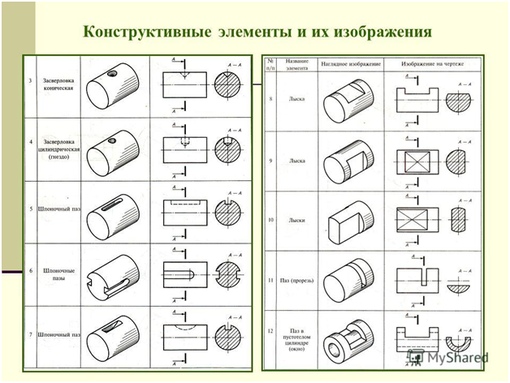 Вызов базы осуществляется из панели Геодерево, расположенной на закладке Ситуация. Открыть эту панель можно посредством команды GeoniCS → Геодерево (рис. 18).
Вызов базы осуществляется из панели Геодерево, расположенной на закладке Ситуация. Открыть эту панель можно посредством команды GeoniCS → Геодерево (рис. 18).
Вся библиотека топографических знаков условно разделена по типам: точечные, линейные и площадные знаки. Точечные знаки реализованы как блоки с атрибутами. Линейные объекты реализованы специальными линиями. Площадные объекты-знаки представлены в виде замкнутых контуров-полилиний (с признаком замкнутости) и ассоциированной с этим контуром штриховки (одной или нескольких). Топографические объекты классифицируются по стандартному иерархическому 8-уровневому классификатору топографических объектов для крупных масштабов. Любой создаваемый объект хранит в себе 8-цифровый классификационный код. Классификатор открыт: пользователи сами могут вносить необходимые специальные знаки и их группировки. По умолчанию каждому классу объектов приписывается свой слой, слои топознаков по умолчанию идентифицируются восемью цифрами.
Перед созданием топографических знаков необходимо определиться с режимом отрисовки знака в чертеже. Для выбора режима следует открыть панель Отрисовка топознаков посредством команды Топознаки → Установки топознаков (рис. 19).
Рис. 19Установки определяют операцию создания топознака, а текущий режим отображается в виде вдавленной кнопки. Программа предлагает три режима создания (отрисовки) топознака: «С» («Сколка») — отрисовка знака, «Н» («Накладка») — отрисовка знака по геометрии (модели) другого знака соответствующей локализации, «З» («Замена») — стирание знака и отрисовка по его геометрии (модели) указанного. Рассмотрим создание топографических знаков по одному на каждый режим. Сначала обратимся к «Сколке». В окне Отрисовка топознаков устанавливаем этот режим нажатием клавиши «С». В панели навигатора закладки Ситуация выбираем из базы условный знак 72317100 — Болото проходимое площадного типа, после чего в командной строке появляется предложение о трассировке этого знака (рис.
Отрисовка производится стандартными приемами платформы с применением разных составляющих: линий, дуг, привязок (рис. 21).
Рис. 21После завершения отрисовки в чертеже появится объект (рис. 22), представляющий собой контур с ассоциативной штриховкой, при изменении которого (например, при перемещении за «ручки») штриховка автоматически перестраивается (рис. 23).
Условный знак размещен на слое, одноименном классификатору (рис. 24).
Рис. 24Следующий режим отрисовки, о котором пойдет речь, — «Накладка». Установка его осуществляется в окне Отрисовка топознаков, где следует нажать клавишу «Н». Произведем наложение условного знака сенокоса замусоренного на контур, имеющийся в чертеже. В панели навигатора закладки Ситуация из базы выбираем условный знак 71326800 — Сенокос замусоренный площадного типа (рис. 25), после чего в командной строке появляется предложение о выборе объекта.
Запросы о выборе объекта типовые и означают, что если выбран режим пРимитив, то каждый объект выборки необходимо указать на чертеже, а если выбран режим «поСлою», достаточно указать один объект и система самостоятельно выберет все объекты, расположенные на данном слое. Для выборки контура используем режим пРимитив, указываем контур в чертеже и командой ENTER завершаем выбор. Программа произведет отрисовку знака в чертеже (рис. 26).
Рис. 26Следующий и последний режим отрисовки, который мы рассмотрим — режим «Замена», который устанавливается в окне Отрисовка топознаков, для чего следует нажать клавишу «З». Заменим имеющийся в чертеже примитив «полилиния» на условный знак линии электропередач. В панели навигатора закладки Ситуация выберем из базы условный знак 51321200 — ЛЭП ВН  Затем используем режим пРимитив, указываем исходную полилинию в чертеже и командой ENTER завершаем выбор.
Затем используем режим пРимитив, указываем исходную полилинию в чертеже и командой ENTER завершаем выбор.
Объект отрисован в чертеже (рис. 28).
Рис. 28При помощи этих режимов и встроенной библиотеки условных топографических знаков производится отрисовка ситуации. По завершении отрисовки готовый топографический план можно отправить на печать средствами nanoCAD Геоника. При вызове команды Топознаки → Оформление топопланшетов выводится окно с параметрами оформления планшета (рис. 29). Надписи зарамочного оформления задают текст, который будет отображен в верхней и нижней частях планшета. В их число входят ведомство, населенный пункт, система координат, название области или района, система высот, расстояние проведения сплошных горизонталей, организация, выполняющая проект, метод съемки территории. Есть и дополнительные настройки. Так, например, опция Автонумерация страниц позволяет автоматически проставить номера планшетов. При ее отключении номера планшетов задаются вручную. Выполняется это либо в режиме просмотра, либо в режиме создания границы. Опция Сохранять схему разбивки на листы дает возможность сохранения схемы разбивки на указанном слое (параметр Слой для хранения разбивки). При повторном выполнении оформления сразу загружается сохраненная схема.
При ее отключении номера планшетов задаются вручную. Выполняется это либо в режиме просмотра, либо в режиме создания границы. Опция Сохранять схему разбивки на листы дает возможность сохранения схемы разбивки на указанном слое (параметр Слой для хранения разбивки). При повторном выполнении оформления сразу загружается сохраненная схема.
Команда Граница, расположенная в окне Оформление топоплана, позволяет задать область к печати (рис. 30).
Рис. 30Теперь следует указать левый нижний и правый верхний углы объекта. Контур к печати будет обозначен салатовой линией (рис. 31). Нажмите клавишу ENTER.
Рис. 31Подоснова разбивается на листы заданного формата (рис. 32). При необходимости листы можно сдвинуть или исключить печать для указанного листа (рис. 33).
Закончите настройку нажатием клавиши ENTER и выполните команду Да. После завершения разбивки в пространстве листа создается лист Топоплан с оформленными планшетами (рис.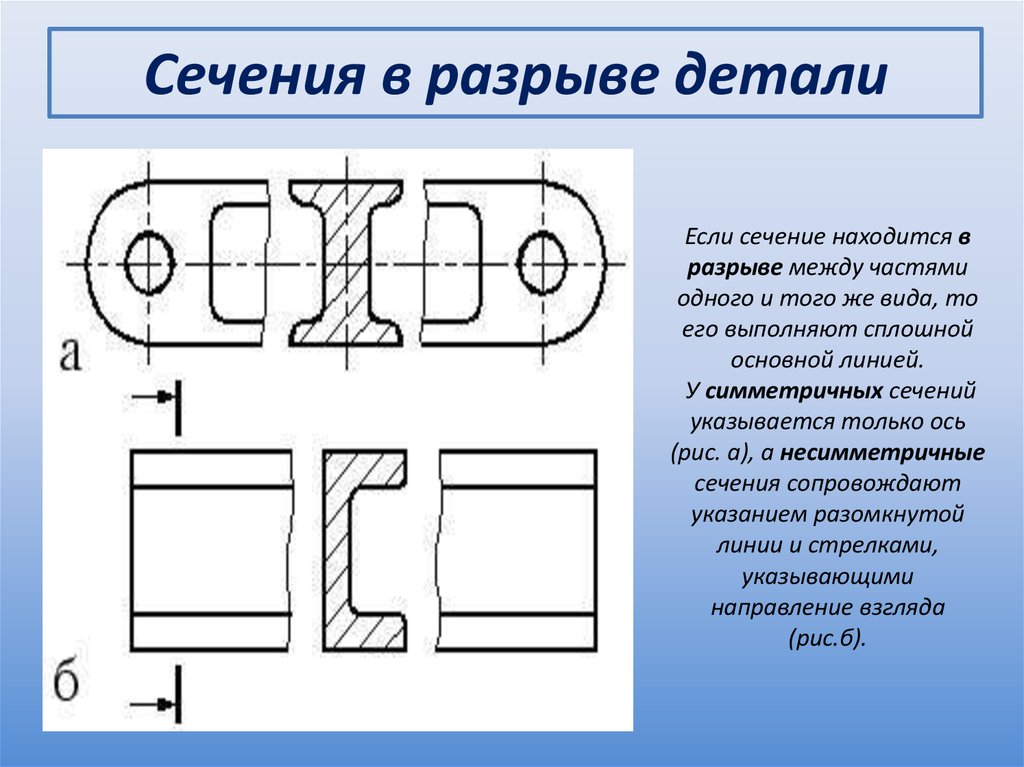 34).
34).
При необходимости можно внести изменения в зарамочное оформление средствами платформы (рис. 35).
Рис. 35Полученный чертеж полностью соответствует требованиям Инструкции по топографической съемке в масштабах 1:5000, 1:2000, 1:1000 и 1:500.
В следующей статье мы рассмотрим возможности модуля «Генплан»: поговорим о трех его разделах модуля и на примере демонстрационного проекта «ГТЭС. Блок подготовки топливного и пускового газа» выполним работы, начиная от подготовки исходных данных до получения выходной документации.
Светлана Пархолуп,
директор направления землеустройства, изысканий и генплана ЗАО «Нанософт»
Тел.: (495) 645−8626
E-mail: [email protected]
404 Cтраница не найдена
Мы используем файлы cookies для улучшения работы сайта МГТУ и большего удобства его использования. Более подробную информацию об использовании файлов cookies можно найти здесь.
Продолжая пользоваться сайтом, вы подтверждаете, что были проинформированы об использовании файлов cookies сайтом ФГБОУ ВО “МГТУ” и согласны с нашими правилами обработки персональных данных.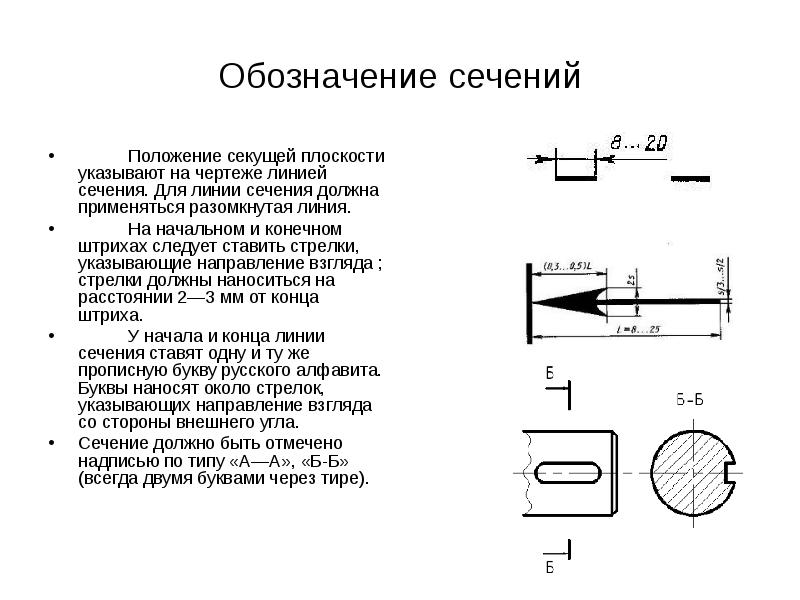
Размер:
AAAИзображения Вкл. Выкл.
Обычная версия сайтаК сожалению запрашиваемая страница не найдена.
Но вы можете воспользоваться поиском или картой сайта ниже
|
|
5.
 5 Контурные линии и интервалы
5 Контурные линии и интервалыПросмотр навигации
Горизонтальная линия — это линия, нарисованная на топографической карте для обозначения возвышения или углубления земли. Интервал изолинии — это расстояние по вертикали или разница высот между изолиниями. Контуры индекса — это жирные или более толстые линии, которые появляются на каждой пятой линии контура.
Если числа, связанные с определенными контурными линиями, увеличиваются, высота местности также увеличивается. Если числа, связанные с контурными линиями, уменьшаются, происходит уменьшение высоты. Когда изолиния приближается к ручью, каньону или водосборной области, изолинии поворачивают вверх по течению. Затем они пересекают ручей и возвращаются на противоположный берег ручья, образуя букву «v». Округлый контур указывает на более плоский или широкий дренаж или шпору. Контурные линии, как правило, охватывают самые маленькие участки на вершинах хребтов, которые часто бывают узкими или очень ограниченными в пространстве. Острые контурные точки указывают на заостренные гребни.
Острые контурные точки указывают на заостренные гребни.
Пример 1. Каково вертикальное расстояние между контурными линиями на рисунке ниже?
Выберите две контурные линии, расположенные рядом друг с другом, и найдите разницу в соответствующих числах.
40 футов – 20 футов = 20 футов
Изолинии на этом рисунке расположены через равные промежутки. Равномерное расстояние указывает на то, что холм имеет равномерный уклон. Из контурной карты можно нарисовать профиль местности.
Пример 2 – Нарисуйте профиль, показывающий высоты горизонталей.
Примечание: Интервалы увеличиваются, поэтому контуры обозначают холм. Пик обычно считается расположенным на половине расстояния интервала.
Широко расставленные контурные линии указывают на пологий уклон. Горизонтальные линии, расположенные очень близко друг к другу, указывают на крутой уклон.
На рисунке выше показаны различные топографические особенности. (b) Обратите внимание, как горные перевалы, гребень, ручей, крутой участок и ровный участок показаны контурными линиями.
(b) Обратите внимание, как горные перевалы, гребень, ручей, крутой участок и ровный участок показаны контурными линиями.
На рисунке выше показано углубление и его изображение с помощью контурных линий. Обратите внимание на деления, указывающие на более низкую высоту.
Рисунок 1 Рисунок 2Выберите правильный ответ из приведенных ниже вопросов:
- Правильный! Неправильно, попробуйте еще раз.
ПРОЦЕНТ СКЛОНА ПО ТОПОГРАФИЧЕСКОЙ КАРТЕ
Горизонтальное расстояние между точками A и B можно измерить масштабной линейкой и использовать для определения процента уклона.
процент уклона = подъем/спуск × 100
Пример 4 – Каков процент уклона в упражнении 2 выше?
процент уклона = подъем/пробег × 100.
Для этого вычисления необходимы подъем, или вертикальное расстояние от земли, и пробег, или горизонтальное расстояние от земли.
Шаг 1. Измерьте расстояние по карте по горизонтали между точками A и B, чтобы получить расстояние по земле по вертикали.
Горизонтальное расстояние карты составляет 0,5 дюйма.
Шаг 2. Используйте соответствующий коэффициент преобразования, чтобы преобразовать горизонтальное расстояние карты в горизонтальное расстояние по земле.
0,5 дюйма × 24 000 дюймов/дюйм = 12 000 дюймов
Шаг 3. Нужной единицей измерения являются футы. Настройте таблицу отмены так, чтобы все единицы измерения отменялись, кроме нужной единицы, футов.
Шаг 4. Используйте уравнение процента уклона и решите его. Пробег — 1000 футов, подъем — 120 футов.
процент уклона = подъем/спуск × 100
процент уклона = (120 футов / 1000 футов) × 100 = 12%
Рабочий лист уклона – используйте информацию из приведенного выше примера и заполните рабочий лист уклона. Линия 1 начинается с интервала контура, а не с точки проекции.
Рабочий лист уклона (заполняется)
| Строка | Вход | ||
| 0 | ПП | Точка проекции | ______ |
| 1 | КОН INT | Интервал контура, фут | ______ |
| 2 | СЛК | Масштаб карты | ______ |
| 3 | CF | Коэффициент пересчета, фут/дюйм | ______ |
| 4 | #ИНТВЛС | количество контурных интервалов | ______ |
| 5 | ПОДЪЕМ | Подъем высоты, фут | ______ |
| 6 | МД | Расстояние карты, дюйм (между точками) | ______ |
| 7 | ХЗГД | Расстояние до земли по горизонтали, фут | ______ |
| Выход | |||
| СЛП% | НАКЛОН% | ______ |
Рабочий лист уклона (заполнен)
| Строка | Вход | ||
| 0 | ПП | Точка проекции | АВ |
| 1 | КОН INT | Интервал контура, фут | 40 |
| 2 | СЛК | Масштаб карты | 1:24 000 |
| 3 | CF | Коэффициент пересчета, фут/дюйм | 2000 |
| 4 | #ИНТВЛС | # интервалов контура | 3 |
| 5 | ПОДЪЕМ | Подъем высоты, фут | 120 |
| 6 | МД | Расстояние карты, дюйм (между точками) | 0,5 |
| 7 | ХЗГД | Расстояние до земли по горизонтали, фут | 1000 |
| Выход | |||
| СЛП% | НАКЛОН% | 12 |
0
1
2
3
4
5
6
7
8
9
Разделы конфигурации — Apache HTTP Server версии 2.
 4
4Доступные языки: en | фр | я | ко | tr
Директивы в файлах конфигурации могут относиться к
весь сервер, или они могут быть ограничены для применения только к определенным
каталоги, файлы, хосты или URL-адреса. В этом документе описывается, как
использовать контейнеры раздела конфигурации или .htaccess файлов
изменить область действия других директив конфигурации.
- Типы конфигурации Контейнеры секций
- Файловая система, веб-пространство и логические выражения
- Виртуальные хосты
- Прокси
- Какие директивы разрешены?
- Как объединяются разделы
См. также
- Комментарии
Существует два основных типа контейнеров. Большинство контейнеров
оценивается для каждого запроса. Прилагаемые директивы применяются только
для тех запросов, которые соответствуют контейнерам. , и <ЕслиВерсия> контейнеры, с другой стороны, оцениваются только при запуске сервера
и перезапустите. Если их условия истинны при запуске, то
прилагаемые директивы будут применяться ко всем запросам. Если условия
неверно, вложенные директивы будут игнорироваться.
Если их условия истинны при запуске, то
прилагаемые директивы будут применяться ко всем запросам. Если условия
неверно, вложенные директивы будут игнорироваться.
Директива содержит директивы, которые будут применяться только в случае соответствующего
параметр определяется на httpd командная строка. Например,
при следующей конфигурации все запросы будут перенаправлены
на другой сайт, только если сервер запущен с использованием httpd -DClosedForNow :
Перенаправить "/" "http://otherserver.example.com/"
директива очень похожа, за исключением того, что она содержит директивы, которые
применяться только в том случае, если конкретный модуль доступен на сервере.
Модуль должен быть либо статически скомпилирован на сервере, либо
должен быть динамически скомпилирован и его Строка LoadModule должна быть раньше в
Файл конфигурации. Эту директиву следует использовать только в том случае, если вам нужно
ваш конфигурационный файл для работы вне зависимости от того, установлены ли определенные модули. установлен. Его не следует использовать для включения директив, которые вы хотите
работать все время, потому что он может подавлять полезные сообщения об ошибках
про отсутствующие модули.
установлен. Его не следует использовать для включения директив, которые вы хотите
работать все время, потому что он может подавлять полезные сообщения об ошибках
про отсутствующие модули.
В следующем примере директива MimeMagicFile будет
применяется, только если mod_mime_magic доступен.
MimeMagicFile "conf/magic"
директива очень похожа на и , за исключением того, что она содержит директивы, которые
применяться только в том случае, если выполняется конкретная версия сервера. Этот
модуль предназначен для использования в тестовых наборах и больших сетях, которые должны
работать с разными версиями httpd и разными конфигурациями.
= 2.4> # это происходит только в версиях больше или # равно 2.4.0.
, и <ЕслиВерсия> могут применять отрицательные условия, предваряя их проверку знаком «!». Кроме того, эти разделы могут быть вложены друг в друга для достижения более сложных
ограничения.
Кроме того, эти разделы могут быть вложены друг в друга для достижения более сложных
ограничения.
Наиболее часто используемые контейнеры разделов конфигурации — это
те, которые изменяют конфигурацию определенных мест в
файловая система или веб-пространство. Во-первых, важно понимать,
разница между ними. Файловая система — это вид ваших дисков
как видит ваша операционная система. Например, при установке по умолчанию
Apache httpd находится в /usr/local/apache2 в Unix
файловая система или "c:/Program Files/Apache Group/Apache2" в
файловая система Windows. (Обратите внимание, что косая черта всегда должна быть
используется в качестве разделителя пути в файлах конфигурации Apache httpd, даже для Windows.) Напротив,
веб-пространство — это представление вашего сайта, предоставленное веб-сервером
и видел клиент. Итак, путь /dir/ в
веб-пространство соответствует пути /usr/local/apache2/htdocs/dir/ в файловой системе
установка Apache httpd по умолчанию в Unix. Веб-пространство не обязательно должно отображаться непосредственно на
файловая система, так как веб-страницы могут генерироваться динамически
из баз данных или других мест.
Веб-пространство не обязательно должно отображаться непосредственно на
файловая система, так как веб-страницы могут генерироваться динамически
из баз данных или других мест.
Контейнеры файловой системы
<Каталог> и <Файлы> директивы вместе с их регулярными выражениями
контрагентов, применять директивы к
части файловой системы. Директивы, заключенные в разделе , применяются к
указанный каталог файловой системы и все его подкаталоги
каталог (а также файлы в этих каталогах).
Тот же эффект можно получить с помощью файлов .htaccess. Например, в
После настройки индексы каталогов будут включены для /var/web/dir1 каталог и все подкаталоги.
<Каталог "/var/web/dir1">
Опции +Индексы
Директивы, заключенные в раздел , применяются к любому файлу с
указанное имя, независимо от того, в каком каталоге оно находится.
Так, например, следующие директивы конфигурации будут,
при размещении в основном разделе конфигурационного файла,
запретить доступ к любому файлу с именем private. независимо
того, где он находится. html
html
<Файлы "private.html">
Требовать все отказано
Для адресации файлов, найденных в определенной части файловой системы, <Файлы> и <Каталог> раздела
можно комбинировать. Например, следующая конфигурация будет запрещать
доступ к /var/web/dir1/private.html , /var/web/dir1/subdir2/private.html , /var/web/dir1/subdir3/private.html и любой другой экземпляр
из private.html найдено под /var/web/dir1/ каталог.
<Каталог "/var/web/dir1">
<Файлы "private.html">
Требовать все отказано
Контейнеры веб-пространства
<Местоположение> директива и ее аналог регулярного выражения, на
с другой стороны, изменить
конфигурация контента в веб-пространстве. Например, следующее
конфигурация запрещает доступ к любому URL-пути, начинающемуся с /private. В частности, это будет применяться к запросам на
9/частный”>
Требовать все отказано
В частности, это будет применяться к запросам на
9/частный”>
Требовать все отказано
директива не должна иметь ничего общего с файловой системой.
Например, в следующем примере показано, как сопоставить конкретный
URL-адрес внутреннего обработчика HTTP-сервера Apache, предоставленный mod_status .
Файл с именем server-status не должен существовать в
файловая система.
<Расположение "/сервер-статус">
Статус сервера SetHandler
Перекрывающееся веб-пространство
Чтобы иметь два перекрывающихся URL-адреса, необходимо учитывать порядок, в котором
оцениваются определенные разделы или директивы. Для <Расположение> это будет:
<Расположение "/foo"> <Расположение "/foo/bar">
es с другой стороны,
отображаются наоборот:
Псевдоним "/foo/bar" "/srv/www/uncommon/bar" Псевдоним "/foo" "/srv/www/common/foo"
То же самое верно для ПроксиПасс директивы:
ProxyPass "/special-area" "http://special.example.com" smax=5 max=10 ProxyPass "/" "balancer://mycluster/" stickysession=JSESSIONID|jsessionid nofailover=On
Подстановочные знаки и регулярные выражения
, <Файлы> и <Местоположение> каждая директива может использовать подстановочные знаки в стиле оболочки, как в fnmatch из стандартной библиотеки C. Персонаж “*”
соответствует любой последовательности символов, “?” соответствует любому одиночному символу,
и “[ seq ]” соответствует любому символу в seq . Символ “/”
символ не будет соответствовать ни одному подстановочному знаку; это должно быть указано
явно.
Если требуется еще более гибкое согласование, каждый
контейнер имеет аналог регулярного выражения (regex) , и , которые позволяют
perl-совместимый
обычные выражения
использовать при выборе спичек. Но см. раздел ниже о
слияние конфигурации, чтобы узнать, как изменится использование разделов регулярных выражений
как применяются директивы.
Раздел подстановочных знаков, не содержащий регулярных выражений, который изменяет конфигурацию все пользовательские каталоги могут выглядеть следующим образом:
Индексы опционов
Используя разделы регулярных выражений, мы можем запретить доступ ко многим типам файлов изображений. сразу:
Требовать все отказано
Регулярные выражения, содержащие именованных групп и обратные ссылки добавляются в среду с соответствующее имя в верхнем регистре. Это позволяет элементам путей к файлам и URL-адреса, на которые можно ссылаться из выражений и модули вроде 9/]+)”> Требовать группу ldap “cn=%{env:MATCH_SITENAME},ou=combined,o=Example”
Логические выражения
директива изменяет конфигурацию в зависимости от условия, которое может быть
выражается логическим выражением.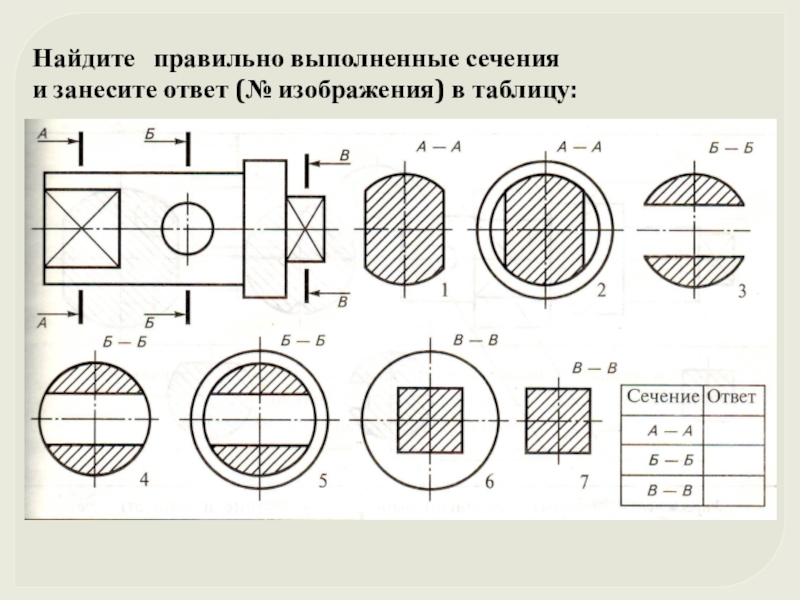 Например, следующая конфигурация
отказывает в доступе, если заголовок HTTP Referer не начинается с
“http://www.example.com/”.
Например, следующая конфигурация
отказывает в доступе, если заголовок HTTP Referer не начинается с
“http://www.example.com/”.
<Если "!(%{HTTP_REFERER} -strmatch 'http://www.example.com/*')">
Требовать все отказано
Что использовать Когда
Выбор между контейнерами файловой системы и контейнерами веб-пространства
на самом деле довольно легко. При применении директив к объектам, которые находятся
в файловой системе всегда используйте или . При применении директив к объектам
которые не находятся в файловой системе (например, веб-страница, созданная из
базу данных), используйте .
Важно никогда не использовать при попытке ограничить
доступ к объектам в файловой системе. Это потому, что многие
разные местоположения веб-пространства (URL) могут отображаться в одной и той же файловой системе.
местоположение, что позволяет обойти ваши ограничения. Например, рассмотрим следующую конфигурацию:
Например, рассмотрим следующую конфигурацию:
<Расположение "/каталог/">
Требовать все отказано
Это прекрасно работает, если запрос http://yoursite.example.com/dir/ . Но что, если вы находитесь на
файловая система без учета регистра? Тогда ваше ограничение может быть легко
обойти запросом http://yoursite.example.com/DIR/ . Директива , в
напротив, будет применяться к любому контенту, поданному из этого места,
независимо от того, как это называется. (Исключение составляют ссылки файловой системы.
Один и тот же каталог может быть размещен более чем в одной части
файловая система с использованием символических ссылок. директива будет следовать за символическим
ссылка без сброса имени пути. Поэтому для высшего уровня
безопасности, символические ссылки должны быть отключены с соответствующими Опции директива.)
Если вы, возможно, думаете, что ничего из этого к вам не относится
поскольку вы используете файловую систему с учетом регистра, помните, что
многие другие способы сопоставления нескольких местоположений веб-пространства с одним и тем же
расположение файловой системы. Поэтому вы всегда должны использовать файловую систему
контейнеры, когда вы можете. Однако есть одно исключение из этого
правило. Установка ограничений конфигурации в
Поэтому вы всегда должны использовать файловую систему
контейнеры, когда вы можете. Однако есть одно исключение из этого
правило. Установка ограничений конфигурации в <Местоположение
Раздел "/"> совершенно безопасен, потому что этот раздел будет применяться
ко всем запросам независимо от конкретного URL.
Вложение разделов
Некоторые типы разделов могут быть вложены в другие типы разделов. На одном
рука, <Файлы> можно использовать
внутри <Каталог> . На
с другой стороны, может
использоваться внутри , и разделов (но не внутри другого <Если> ). Регулярное выражение
аналоги именованного раздела ведут себя одинаково.
Вложенные разделы объединяются после невложенных разделов того же типа.
<Виртуальный хост> container содержит директивы, применимые к конкретным хостам.
Это полезно при обслуживании нескольких хостов с одной машины. с разной конфигурацией для каждого. Для дополнительной информации,
см. документацию по виртуальному хосту.
с разной конфигурацией для каждого. Для дополнительной информации,
см. документацию по виртуальному хосту.
<Прокси> и контейнеры применяют только вложенные директивы конфигурации
на сайты, доступ к которым осуществляется через прокси-сервер mod_proxy которые соответствуют указанному URL. Например, следующая конфигурация
позволит только подмножеству клиентов получить доступ к www.example.com веб-сайт, использующий прокси-сервер:
<Прокси "http://www.example.com/*">
Требуется хост yournetwork.example.com
Чтобы узнать, какие директивы разрешены в каких типах
разделы конфигурации, проверьте контекст директивы.
Все, что разрешено в <Каталог> разделы также синтаксически разрешены в , <Файлы> , <Соответствие файлов> , <Местоположение> , <Соответствие местоположения> , <Прокси> ,
и разделы. Однако есть некоторые исключения:
Однако есть некоторые исключения:
- Директива
AllowOverrideработает только в -
FollowSymLinksиSymLinksIfOwnerMatchПараметрыработают только в разделах.htaccessфайлов. - Директива
Optionsне может использоваться в
Разделы конфигурации применяются в особом порядке. Так как это может иметь важные последствия для того, как директивы конфигурации интерпретируются, важно понимать, как это работает.
Порядок слияния:
-
<Каталог>(кроме регулярных выражений) и.htaccessодновременно (с.htaccess, если разрешено, переопределение<Каталог>) -
<Каталог "~">) -
-
<Местоположение>и -

Несколько важных замечаний:
- Помимо
<Расположение "/foo/bar">и<Расположение "/foo">(группа 4 в данном случае): оба раздела будут оцениваться но в том порядке, в котором они указаны в файлах конфигурации. -
<Каталог>(группа 1 выше) обрабатывается в порядке кратчайшего каталога компонент к самому длинному. Например,<Каталог "/var/web/dir">будет обработан до<Каталог "/var/web/dir/subdir">. - Если применяется несколько разделов
- Конфигурации, включенные с помощью директивы
Include, будут рассматриваться как они находились внутри включающего файла в месте расположенияВключить директиву.
- Разделы внутри
- Когда запрос обслуживается
mod_proxy,<Прокси>контейнер занимает место контейнера - Следует соблюдать осторожность при смешивании связанных конфигураций
директивы внутри и снаружи
<Другое>может помочь. - Когда
<Если>используется в.htaccess, вложенные директивы в родительском каталог будет объединен после незакрытых директив в подкаталог.
Техническое примечание
На самом деле есть <Местоположение> / <Соответствие местоположению> последовательность, выполняемая непосредственно перед фазой перевода имени
(где Псевдонимы и DocumentRoots используются для сопоставления URL-адресов с именами файлов). Результаты этого
последовательность полностью отбрасываются после перевода
завершенный.
Результаты этого
последовательность полностью отбрасываются после перевода
завершенный.Взаимосвязь между модулями и разделами конфигурации
Один вопрос, который часто возникает после прочтения разделов конфигурации
слияние связано с тем, как и когда директивы конкретных модулей, таких как mod_rewrite обрабатываются. Ответ не тривиален и требует немного предыстории.
Каждый модуль httpd управляет своей конфигурацией, и каждая его директива в httpd.conf указывает одну часть
конфигурации в конкретном контексте. httpd не выполняет команду во время ее чтения.
Во время выполнения ядро httpd перебирает определенные разделы конфигурации в порядке
описанные выше, чтобы определить, какие из них применимы к текущему запросу. Когда первый раздел совпадает,
это считается текущей конфигурацией для этого запроса. Если последующий раздел тоже совпадает,
затем каждому модулю с директивой в любом из разделов предоставляется возможность объединить свою конфигурацию между двумя разделами. В результате получается третья конфигурация, и процесс продолжается до тех пор, пока не будут заполнены все разделы конфигурации.
оцениваются.
В результате получается третья конфигурация, и процесс продолжается до тех пор, пока не будут заполнены все разделы конфигурации.
оцениваются.
После вышеуказанного шага начинается «настоящая» обработка HTTP-запроса: каждый модуль имеет шанс запуститься и выполнять любые задачи, которые им нравятся. Они могут получить свою окончательную объединенную конфигурацию из ядра. httpd, чтобы определить, как они должны действовать.
Пример может помочь визуализировать весь процесс. В следующей конфигурации используется Заголовок директива mod_headers установить
определенный HTTP-заголовок. Какое значение будет установлено httpd в CustomHeaderName заголовок для запроса к /example/index.html ?
<Каталог "/">
Заголовок установить CustomHeaderName один
<Соответствие файлов ".*">
Набор заголовков CustomHeaderName три
<Каталог "/пример">
Набор заголовков CustomHeaderName два
-
Каталог“/” соответствует и начальная конфигурация для установки заголовкаCustomHeaderNameсо значениемсоздается один.
-
Каталог“/example” соответствует, и посколькуmod_headersуказывает в своем коде на переопределение в случае слияния, создается новая конфигурация для установки заголовкаCustomHeaderNameсо значениемtwo. -
FilesMatch“.*” совпадает, и возникает еще одна возможность слияния, в результате чего для заголовкаCustomHeaderNameустанавливается значениеthree. - В конце концов, на следующих этапах обработки HTTP-запроса будет вызван
mod_headers, и он получит конфигурацию для установки заголовкаCustomHeaderNameсо значениемthree.mod_headersобычно использует эту конфигурацию для выполнения своей работы, а именно установки заголовка foo. Это не означает, что модуль не может выполнять более сложные действия, такие как отбрасывание директив, потому что они не нужны или устарели и т. д.
д.
Это верно и для .htaccess, так как они имеют тот же приоритет, что и Каталог в порядке слияния. Важно понимать, что разделы конфигурации, такие как Directory и FilesMatch , несопоставимы с конкретными директивами модуля, такими как Header или RewriteRule , потому что они работают на разных уровнях.
Несколько полезных примеров
Ниже искусственный пример, показывающий порядок слияние. Предполагая, что все они применимы к запросу, директивы в этот пример будет применяться в порядке A > B > C > D > Д. 9.*б$”> С <Каталог "/a/b"> А
Для более конкретного примера рассмотрим следующее. Невзирая на
любые ограничения доступа, размещенные в разделах , раздел будет
оценивается последним и разрешает неограниченный доступ к серверу. В
Другими словами, важен порядок слияния, так что будьте осторожны!
<Расположение "/"> Требовать все предоставленные # Ой! Этот разделне будет иметь никакого эффекта <Каталог "/"> <ТребоватьВсе> Требовать все предоставленные Не требовать размещения badguy.

 Педагогический (научно-педагогический) состав
Педагогический (научно-педагогический) состав example.com" smax=5 max=10
ProxyPass "/" "balancer://mycluster/" stickysession=JSESSIONID|jsessionid nofailover=On
example.com" smax=5 max=10
ProxyPass "/" "balancer://mycluster/" stickysession=JSESSIONID|jsessionid nofailover=On 


 д.
д.